-
26. Vak Lecke - Karin

Köszönet Karin-nak, hogy lehetővé tette számomra leírásának fordítását!
Az eredeti leírás szerzői joga kizárólag K@D's PSP Designs tulajdona, melyet TILOS másolni, s más oldalon közé tenni az ő engedélye nélkül!
Az magyar fordítás szerzői joga kizárólag az ÉN tulajdonom, melyet TILOS másolni, s más oldalon közé tenni az én engedélyem nélkül!
Heel Hartelijk Bedankt Karin!
Az eredeti leírást itt találod:
Annak érdekében, hogy ne rontsuk el a játékot, kérek mindenkit aki ezt a leckét elkészíti, hogy 2020.05.30-ig ne hozza nyilvánosságra az elkészített képeket!!! Ez értendő arra is hogy más oldalakon ne oszd meg (Facebook, Twitter, Instagram, Google...stb)!!!
Ha elkészíted kérlek e-mail-be küld el nekem a kész képet!
Nagyon köszönöm
A leckét Corel PSP 2020 programmal készítettem, de elkészíthető más verziójú programmal is!
A bemutató képek eltérőek lehetnek!

Pluginok/Szűrök:
- °V° Kiwi's Oelfilter - Videowand
- Itali@n Editors Effect - Bordo con luci
- AP 01 [Innovations] - Lines-Silverlining
- Eye Candy 5 Impact - Glass
- Mura's Meister - Copies
A ** jelölt pluginok importálhatók az Unlimited 2.0 pluginok közé

Hozzávaló anyagot innen letöltheted:
- Szükséged lesz meg egy női tube képre (fekete/fehér, deréktől felfele)
- A fájlokat nyisd meg a programban

Megjegyzés:
- A képméret beállításnál a Resize all Layer NE legyen bejelölve, ellenkező esetben jelezni fogom!!!

Színpaletta:
1: egy világos szín a nő tubédból (ne legyen barna!)
2: sötét barna
3: világos bézs szín (női tube bőrszín pl.)
4: fehér
5: fekete
Kezdjünk is neki!

1.
- Nyisd a "BL26_KaD_Alfakanaal" fájlt, Window - Duplikate-val duplázd meg. Az eredetit rakd félre a másolaton dolgozz tovább
- Töltsd ki gradienttel
1. és 2. színt használd

- Plugins - °V° Kiwi's Oelfilter - Videowand

- Plugins - Itali@n Editors Effect - Bordo con luci

- Effects - Image effects - Seamless Tiling


2.
- Állítsd be a színeket:
Előtérszín: 1. szín
Háttérszín: 3. szín
- Rakj rá egy Új réteget
- Selections - Load/Save Selection - Load Selection from Alpha Channel - Keresd a "Selectie 1" beállítást
- Töltsd ki a 3. színnel
- Selections - Modify - Contract - 3 px
- Nyomj egy DEL billentyűt
- Töltsd ki újra a 3. színnel, de a töltési átlátszóságot vedd le 45 %-ra

- Effects - Texture effects - Blinds - a 2. színt használd

- Szüntesd meg a kijelölést

3.
- Rakj rá egy Új réteget
- Selections - Load/Save Selection - Load Selection from Alpha Channel - Keresd a "Selectie 2" beállítást
- Töltsd ki a 3. színnel (ne felejtsd 100 %-ra visszaállítani!)
Csak egyszer kattints
- Szüntesd meg a kijelölést
- Effects - Image effects - Seamless Tiling

- Adjust - Blur - Motion Blur

- A Blend Mode-t állítsd át Hard Light-ra

4.
- Állj a Raster 1 rétegre
- Selections - Load/Save Selection - Load Selection from Alpha Channel - Keresd a "Selectie 3" beállítást
- Promoted Selection to Layer
- Plugins - AP 01 [Innovations] - Lines-Silverlining

- Szüntesd meg a kijelölést
- Adjust - Blur - Motion Blur - Előző beállítás

5.
- Állj a legfelső rétegre (Raster 3)
- Nyisd meg az "BL26_KaD_Text" képet, s Paste as New Layer-ként rakd a képedre
- Aktiváld a Pick Tool-t, X: 26.00 Y: 119.00
- Effects - 3D effects - Drop Shadow 2 / 2 / 35 / 2 fekete szín
- Az átlátszóságot vedd le 70 %-ra

6.
- Állj a Raster 1 rétegre
- Nyisd meg az "Bewerkt_cas_tube10_8_bloem_13072011" képet, s Paste as New Layer-ként rakd a képedre
- Aktiváld a Pick Tool-t, X: 521.00 Y: 0.00
- A Blend Mode-t állítsd át Soft light-ra
- Adjust - Blur - Motion Blur - Előző

7.
- Nyisd meg a női tube képed, s Paste as New Layer-ként rakd a képedre
- Layers - Arrange - Bring to Top
- Helyezd el a kép aljára a közepétől kissé jobbra

8.
- Window - Duplicate - s ezen dolgozz most tovább
- Add Borders - 1 px - 5. szín
- A képméretet vedd le 18 %-ra, a Resize All Layer legyen bejelölve!
- Select All jelöld ki
- Add Borders - 17 px - 4. szín
- Effects - 3D effects - Drop Shadow 0 / 0 / 60 / 30 fekete szín
- Plugins - Eye Candy 5 Impact - Glass - Keresd a Clear beállítást
- Szüntesd meg a kijelölést
- Add Borders - 1 px - 5. szín
- Edit - COPY másold a képet

9.
- Térj vissza az eredeti képedre
- Paste as New Layerként rakd rá az előbbiekben másolt képet
- Aktiváld a Pick Tool-t, X: 34.00 Y: 331.00
- Adjust - Sharpness - Sharpen
- Plugins - Mura's Meister - Copies

- Layers - Arrange - Move Down

10.
- Állj a felső rétegre (Raster 6)
- Duplázd meg a réteget
- Majd állj vissza a Raster 6 rétegre
- Adjust - Blur - Gaussian Blur - 30
- A Blend Mode-t állítsd át Screen-re vagy Dodge-ra, amelyik jobban passzol a képedhez
- Állj vissza a Coopy of Raster 6 rétegre
- Effects - 3D effects - Drop Shadow 0 / 7 / 50 / 30 fekete szín

11.
- Állj a Raster 5 rétegre
- Rakj rá egy Új réteget
-Töltsd ki a 4. színnel
- Layers - New Mask Layer - From Image

- Mirror Horizontallal tükrözd meg
- Duplázd meg a réteget
- Merge Grouppal vond össze a mask rétegeit
- Image - Free Rotate
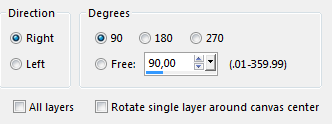
- Aktiváld a Pick Tool-t, X: -34.00 Y: -64.00
- A Blend Mode-t állítsd át Overlay-ra
- Adjust - Sharpness - Sharpen

12.
- Állj a Raster 1 rétegre
- Select All jelöld ki
- Image - Crop to Selection

13.
- Állj a Copy of Raster 6 rétegre
- Rakj rá egy Új réteget
- Selections - Load/Save Selection - Load Selection from Alpha Channel - Keresd a "Selectie 4" beállítást
- Töltsd ki gradienttel (1. és 2. színt használd)

- Szüntesd meg a kijelölést
- Effects - 3D effects - Drop Shadow 2 / 2 / 35 / 2 fekete szín
Itt tartasz:


14.
- Add Borders - 2 px - 2. szín
- Add Borders - 20 px - 3. szín
- Add Borders - 3 px - 1. szín
- Add Borders - 2 px - 2. szín
- Select All jelöld ki
- Add Borders - 30 px - 3. szín
- Effects - 3D effects - Drop Shadow 0 / 0 / 60 / 30 fekete szín
- Szüntesd meg a kijelölést

15.
- Nyisd meg az "WatermerkVoorTutorials" képet, s Paste as New Layer-ként rakd a képedre
- Helyezd el
- Új rétegen helyezd el rajta a neved
- Add Borders - 1 px - 2. szín
- A képméretet vedd le 900 px-re
- Adjust - Sharpness - Unsharp mask - 2 / 30 / 2
- Mentsd el JPEG formátumban

Bízom benne, hogy sikerült elkészíteni, s jól éreztétek magatokat közben!
Nagyon szívesen venném, ha az elkészíttet leckeképet e-mail formájában elküldenéd nekem, vagy Facebook oldalamon megosztanád, hogy itt oldalamon meg tudnám osztani!
Ide kattintva írhatsz nekem levelet!

Köszönöm Katalin
Köszönöm Marika
-
Comments
No comments yet
 Add comment
Add comment














